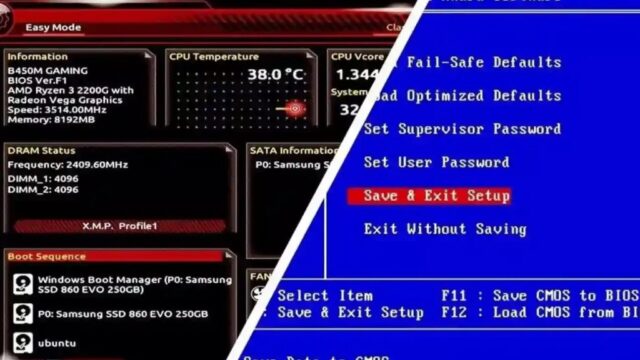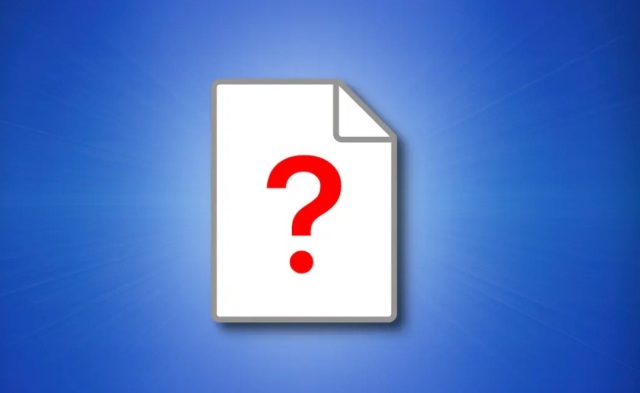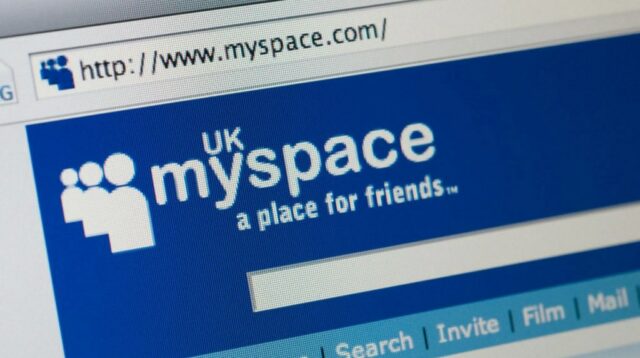BIOS komputer adalah hal pertama yang dimuat saat menyalakan komputer. Ini menginisialisasi perangkat keras sebelum memboot sistem operasi dari hard drive atau perangkat lain. Banyak pengaturan sistem tingkat rendah hanya tersedia di BIOS.
Komputer modern sebagian besar dikirimkan dengan firmware UEFI yang merupakan penerus BIOS tradisional. Tetapi firmware UEFI dan BIOS cukup mirip. Kita bahkan telah melihat PC modern menyebut layar pengaturan firmware UEFI sebagai BIOS.
Pengertian BIOS dan UEFI
BIOS adalah singkatan dari Basic Input/Output System dan merupakan jenis firmware yang disimpan pada sebuah chip di motherboard. Ketika memulai menyalakan komputer, komputer memboot BIOS yang mengonfigurasi perangkat keras sebelum menyerahkannya ke perangkat boot yang biasanya hard drive.
UEFI adalah singkatan dari Unified Extensible Firmware Interface. Ini adalah penerus BIOS tradisional. UEFI menawarkan dukungan untuk volume booting berukuran lebih dari 2 TB, mendukung lebih dari empat partisi pada drive dengan booting lebih cepat dan memungkinkan fitur yang lebih modern. Misalnya hanya sistem dengan firmware UEFI yang mendukung Secure Boot untuk mengamankan proses boot terhadap rootkit.
Apakah komputer menggunakan firmware BIOS atau UEFI tidak terlalu menjadi masalah di sebagian besar situasi. Keduanya adalah perangkat lunak tingkat rendah yang digunakan saat memboot PC dan mengatur semuanya. Keduanya menawarkan antarmuka yang dapat diakses untuk mengubah berbagai pengaturan sistem. Misalnya kita dapat memodifikasi urutan boot, mentweak opsi overclocking, mengunci komputer dengan kata sandi boot, mengaktifkan dukungan perangkat keras virtualisasi, dan mentweak fitur tingkat rendah lainnya.
Cara Mengakses BIOS atau UEFI
Ada proses berbeda untuk mengakses pengaturan BIOS atau UEFI di setiap PC. Tapi satu hal yang pasti adalah kalian harus merestart PC terlebih dahulu.
Untuk mengakses BIOS kita harus menekan tombol selama proses bootup. Kunci ini sering ditampilkan selama proses booting dengan pesan “Press F2 to access BIOS“, “Press to enter setup” atau yang lainnya. Tombol umum yang mungkin perlu ditekan antara lain Delete, F1, F2, dan Escape.Beberapa PC dengan firmware UEFI juga mengharuskan menekan salah satu tombol ini selama proses boot untuk mengakses pengaturan UEFI. Untuk menemukan tombol yang tepat yang perlu ditekan, lihat panduan manual PC. Jika merakit PC sendiri, konsultasikan dengan manual motherboard.
Jika sudah menggunakan versi Windows terbaru yaitu Windows 11 bisa melihat panduan cara mengecek versi bios di Windows 11 disini.
Cara Mengubah Pengaturan BIOS atau UEFI
Layar pengaturan BIOS atau UEFI sebenarnya terlihat berbeda pada model PC yang berbeda. PC dengan BIOS akan memiliki antarmuka mode teks yang dapat dinavigasikan dengan tombol panah dan menggunakan tombol Enter untuk memilih opsi. Kita dapat melihat tombol yang dapat digunakan di bagian bawah layar.
Beberapa PC UEFI modern memiliki antarmuka grafis yang dapat dinavigasikan dengan mouse dan keyboard, tetapi banyak PC kentang menggunakan antarmuka mode teks walaupun sudah dengan UEFI.
Apa pun tampilan layarnya, kita dapat menggunakan keyboard atau mouse untuk menavigasinya. Tapi hati-hati saat melakukan pengaturan BIOS atau UEFI. Kalian sebaiknya hanya mengubah pengaturan jika tahu fungsinya. Mungkin membuat sistem tidak stabil atau bahkan bisa menyebabkan kerusakan perangkat keras dengan mengubah pengaturan tertentu terutama yang terkait dengan overclocking.
Jika mengalami masalah setelah melakukan perubahan, kalian dapat kembali ke layar pengaturan firmware BIOS atau UEFI dan menggunakan opsi bernama seperti “Reset to Default Settings” atau “Load Setup Defaults”. Opsi ini mengatur ulang pengaturan BIOS atau UEFI komputer ke defaultnya dan membatalkan semua perubahan.